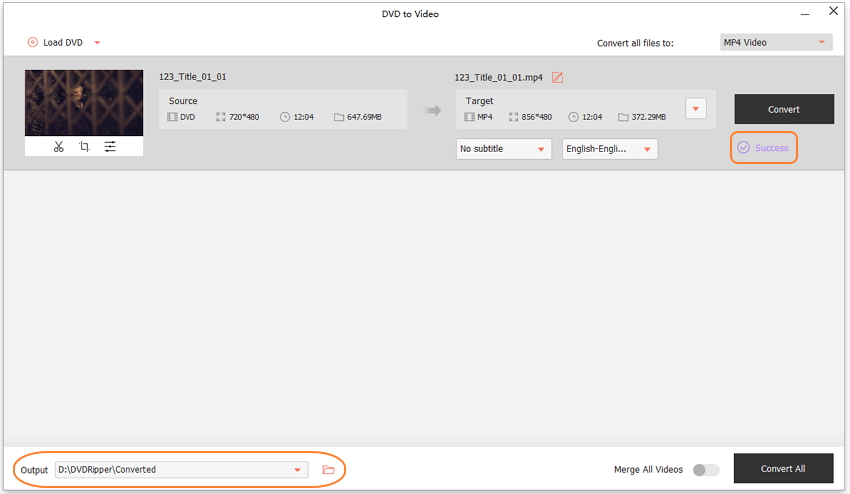Hoe DVD naar video te converteren
DVD to Video is speciaal ontworpen om DVD te converteren naar MP4, MOV, AVI, MKV, WMV en andere video-indelingen voor een probleemloze weergave op uw telefoon, tablet of elders, afgezien van een DVD-speler.
Video Gids: Hoe DVD naar video te converteren

Stap 1 Open DVD naar Video Tool
Open Wondershare DVD Creator en klik op Meer DVD-hulpprogramma's >> om de Gereedschapskist venster.

Raken DVD naar video om Wondershare DVD Ripper te openen
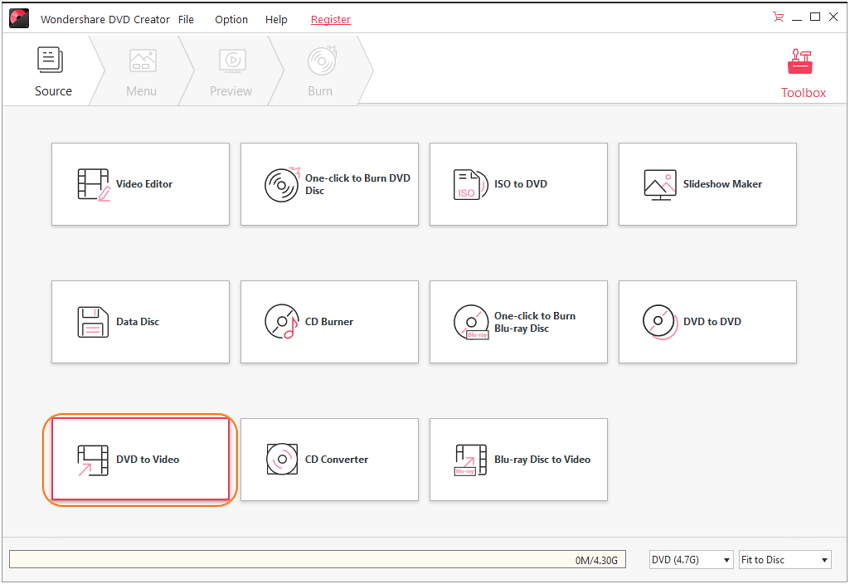
Stap 2 Plaats een DVD-schijf
Plaats uw DVD-schijf in de computer en klik op Laad DVD of ![]() om een DVD-film te importeren om te starten.
om een DVD-film te importeren om te starten.
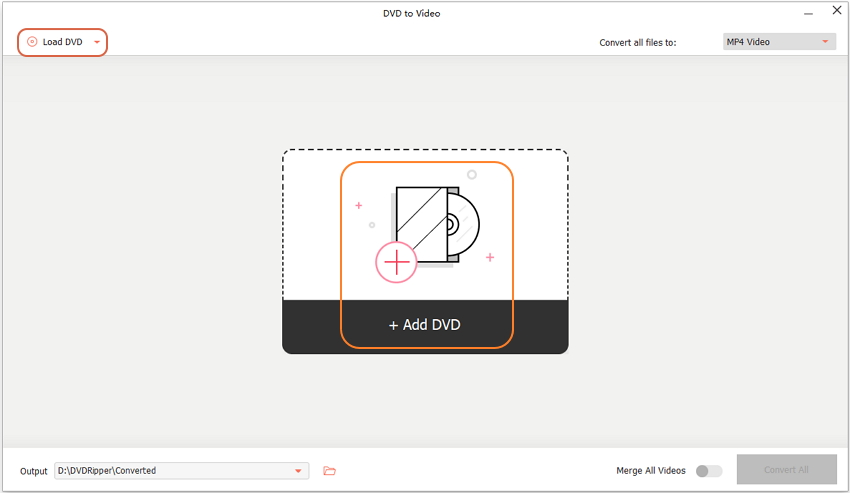

Stap 3 Selecteer DVD-filmbestand
Het programma toont de DVD-schijfbestanden als volgt.
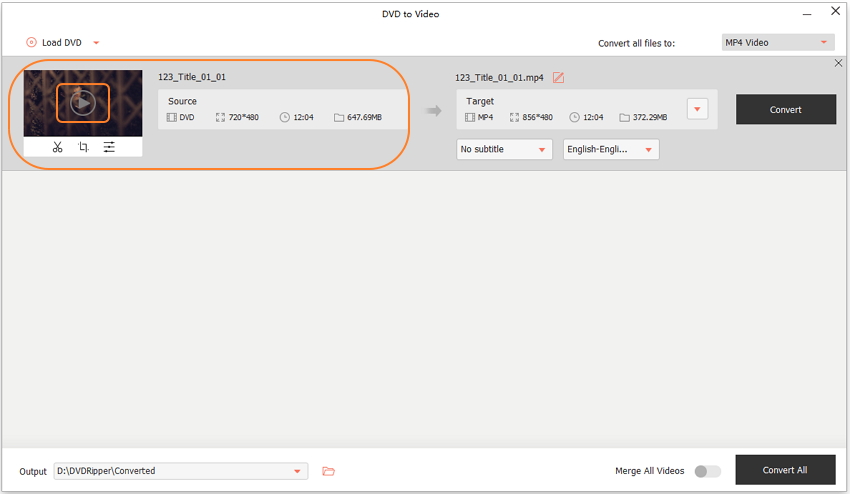
Vink het vakje aan voordat een DVD-bestand links wordt ingevoerd en klik op het pictogram Afspelen als omcirkeld zodat u de DVD in realtime kunt bekijken.
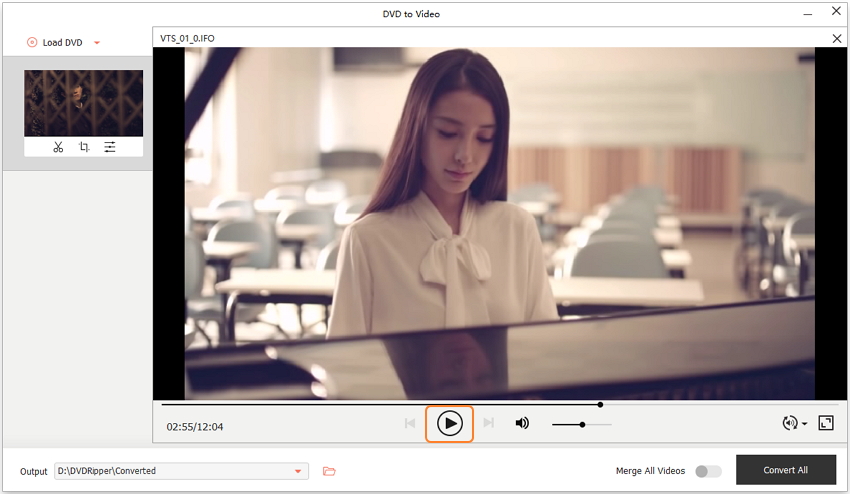
Selecteer op deze manier uw favoriete DVD-filmbestanden.
Stap 4 Converteer DVD naar video
Klik ![]() naast Profiel om een video-uitvoerindeling voor de DVD-schijf te selecteren en druk op Begin om te beginnen met het rippen van video vanaf DVD.
naast Profiel om een video-uitvoerindeling voor de DVD-schijf te selecteren en druk op Begin om te beginnen met het rippen van video vanaf DVD.
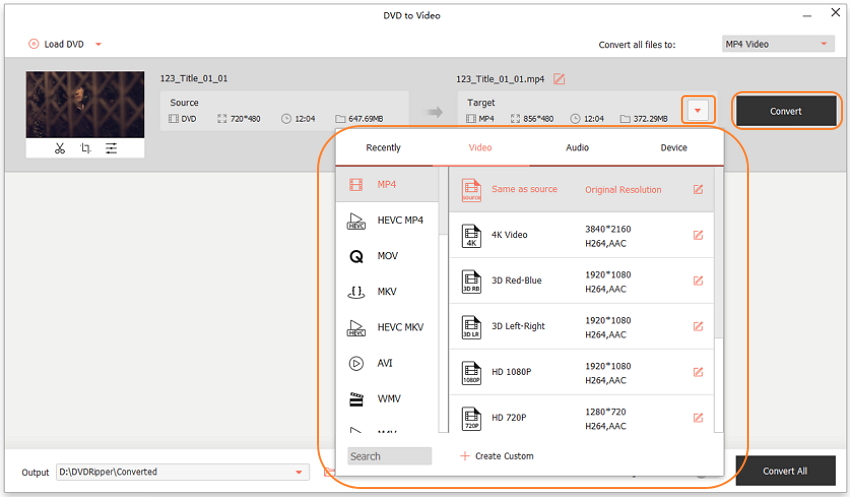
Als u klaar bent, ontvangt u een prompt die u toont Alle conversietaken zijn voltooid. Ga dan naar C: \ Users \ admin \ Documents \ DVD Ripper \ Output(standaard) om de uitgepakte video van de DVD op te halen.